与朋友和家人共享亚马逊账户很常见,尤其是如果您拥有Prime 会员资格。但是,这可以让有权访问您帐户的任何人查看您的订单历史记录。如果您想向所有人隐藏您的私密或个人订单,本文将讨论如何在移动设备和桌面设备上存档亚马逊订单。
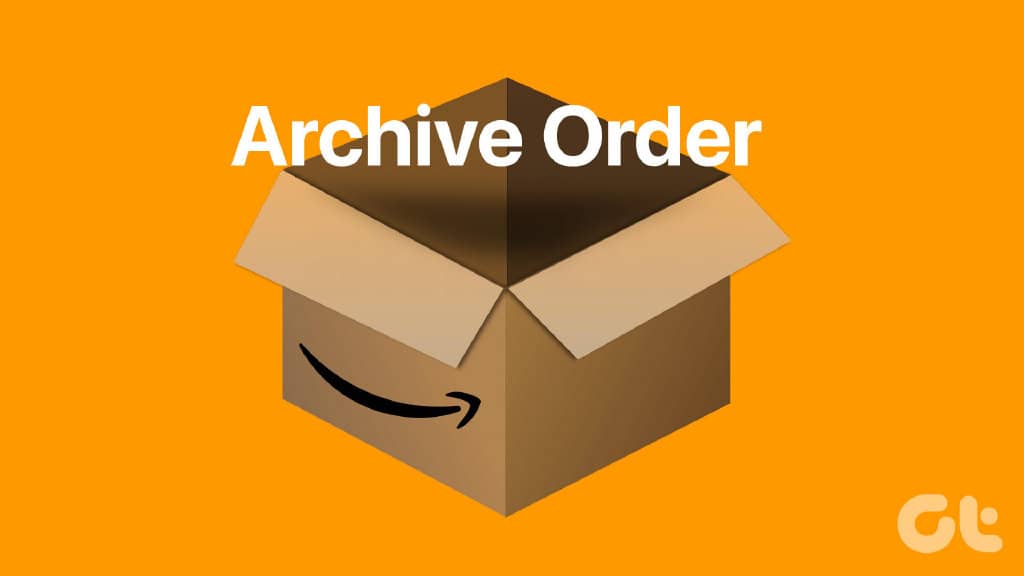
存档订单并不意味着它们会被删除。它们仍将附加到您的帐户,如果您想重新订购它们,这会派上用场。但是,如果您不知道如何找到存档的订单,亚马逊会让您很难找到它们。让我们首先了解如何归档订单。
注意:您最多可以存档 500 个订单,但不能超过此数量。
如何使用 WINDOWS PC 或 MAC 隐藏亚马逊订单上的订单
这是归档亚马逊订单的最简单和最受欢迎的方法。其中涉及的步骤对于 Windows 和 Mac 都是相同的。现在,跟进。
第 1 步:使用计算机上的任何浏览器访问 Amazon.com 并登录。
去亚马逊
注意:我们将在本指南中使用 Google Chrome。
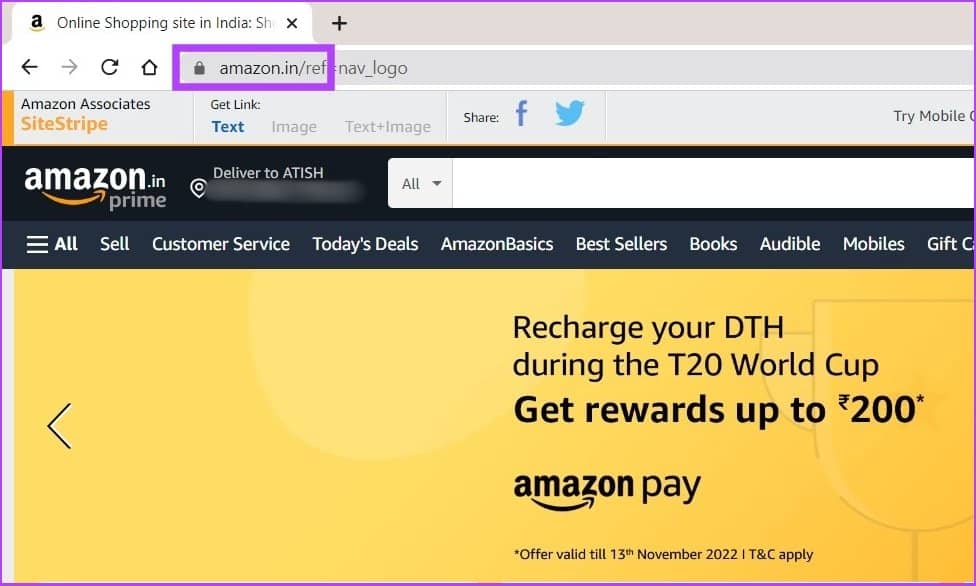
第 2 步:现在,将光标悬停在顶部的帐户和列表上,然后从菜单中选择您的订单。
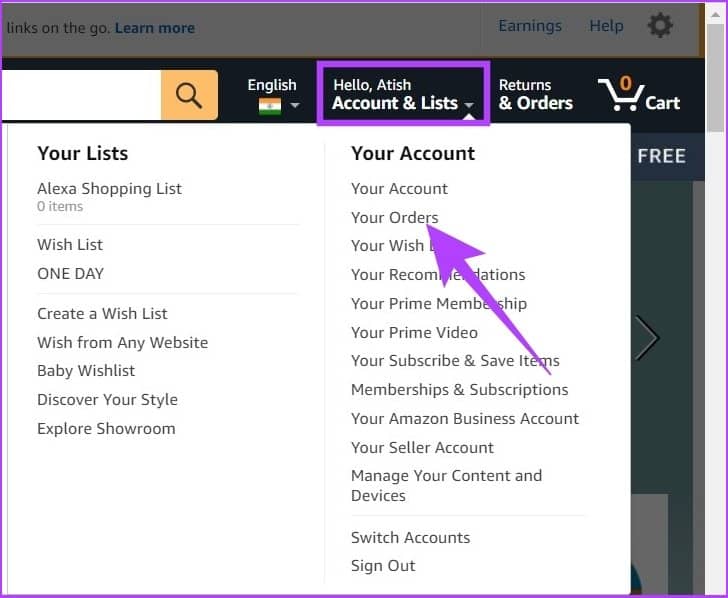
第 3 步:向下滚动以找到存档订单并单击它。
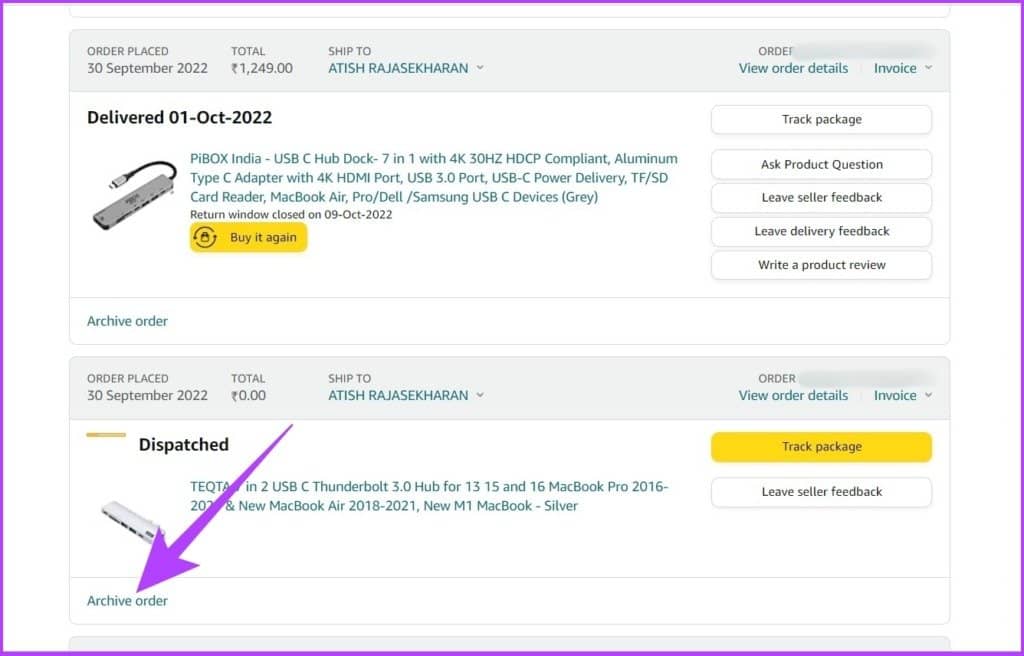
第 4 步:在提示中,单击存档订单。
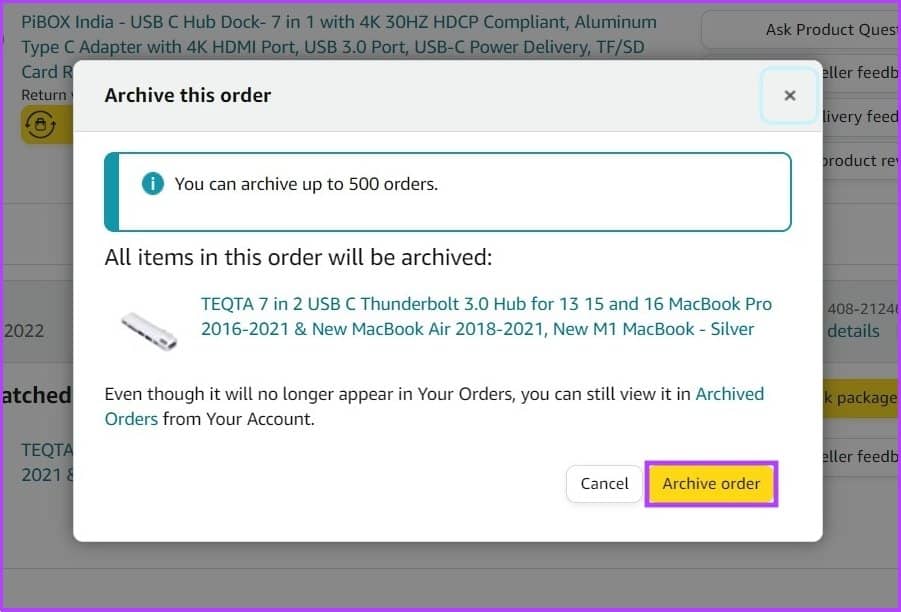
给你!所选订单将移至您的存档订单部分,您可以快速访问该部分。如果您没有 PC 并且想在手机上存档 Amazon 订单,请转到下一部分。
如何在 IPHONE 或 ANDROID 设备上存档亚马逊订单
与 PC/Mac 不同,无法在亚马逊应用程序中存档订单。然而,有一种方法可以绕过这个障碍。您可以使用智能手机上的浏览器来存档您的订单。请按照以下步骤操作。
第 1 步:打开手机上的任意浏览器。
注意:我们将在本指南中使用 Google Chrome。您可以使用默认浏览器执行以下步骤。
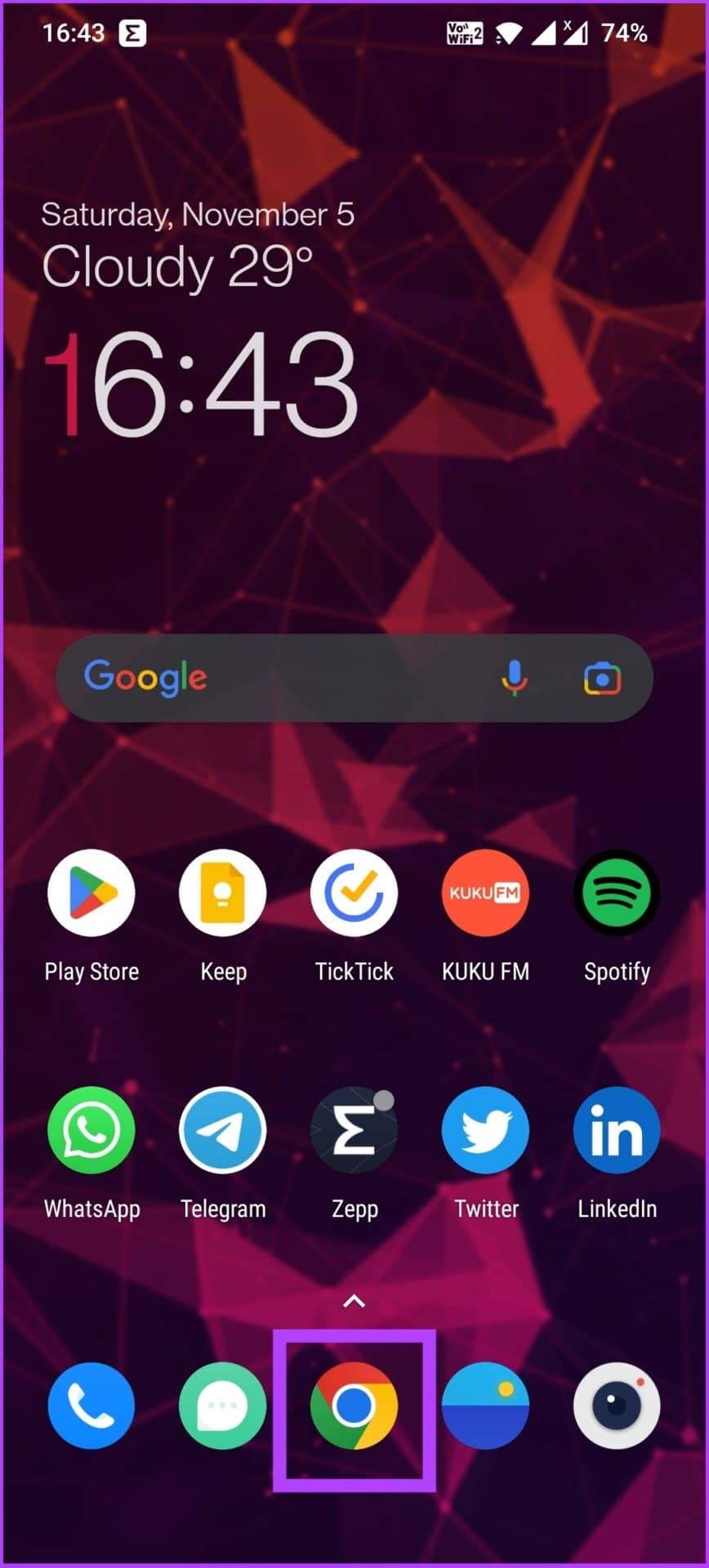
第二步:打开亚马逊官网, 登录您的账户。
去亚马逊
注意:Amazon 有特定区域的内容,因此如果您在加拿大,则需要输入 amazon.ca,或者如果您在印度,则需要输入 amazon.in。
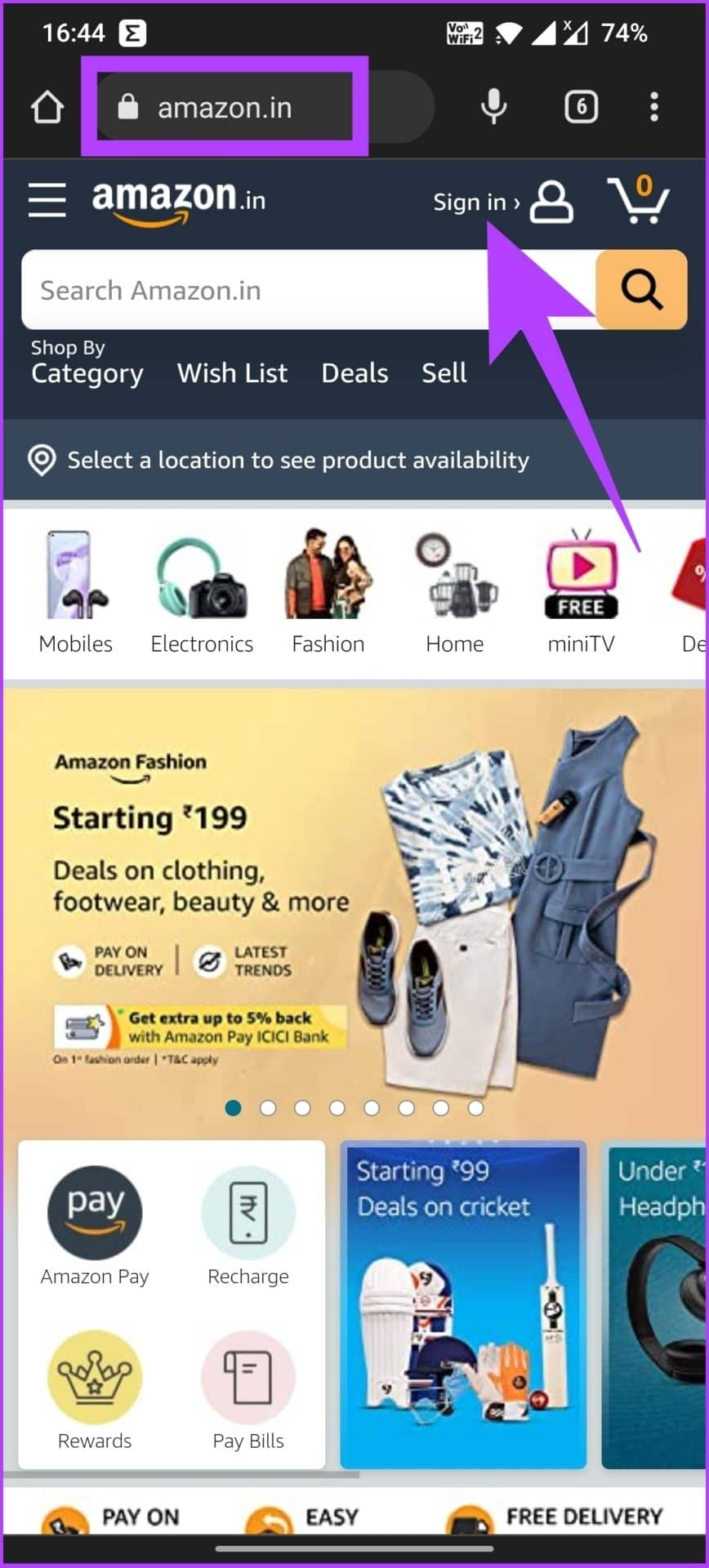
第 3 步:点击右上角的三个点,然后从下拉列表中选择桌面站点。
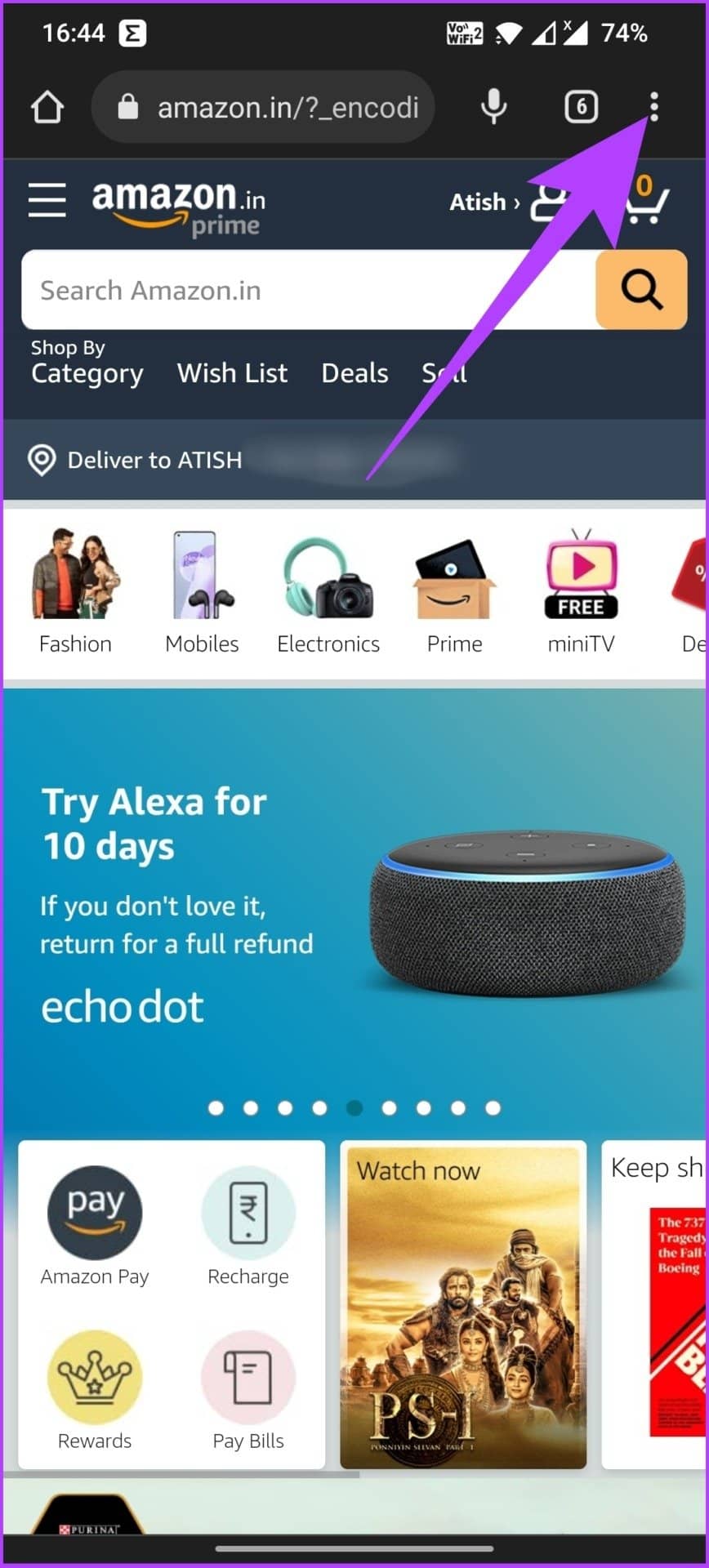
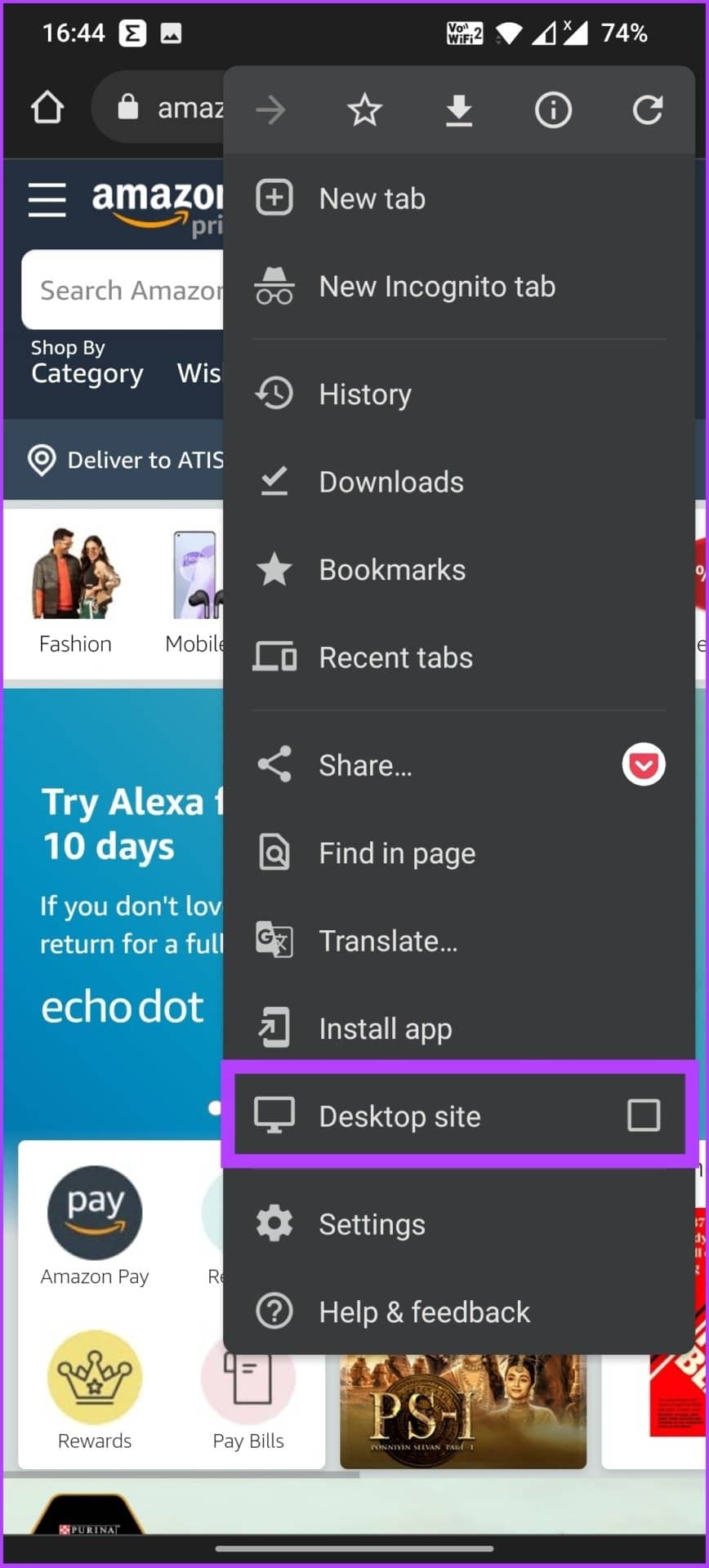
这将以桌面模式加载亚马逊网站。
第 4 步:现在,点击“帐户和列表”,然后从下拉菜单中选择您的订单。
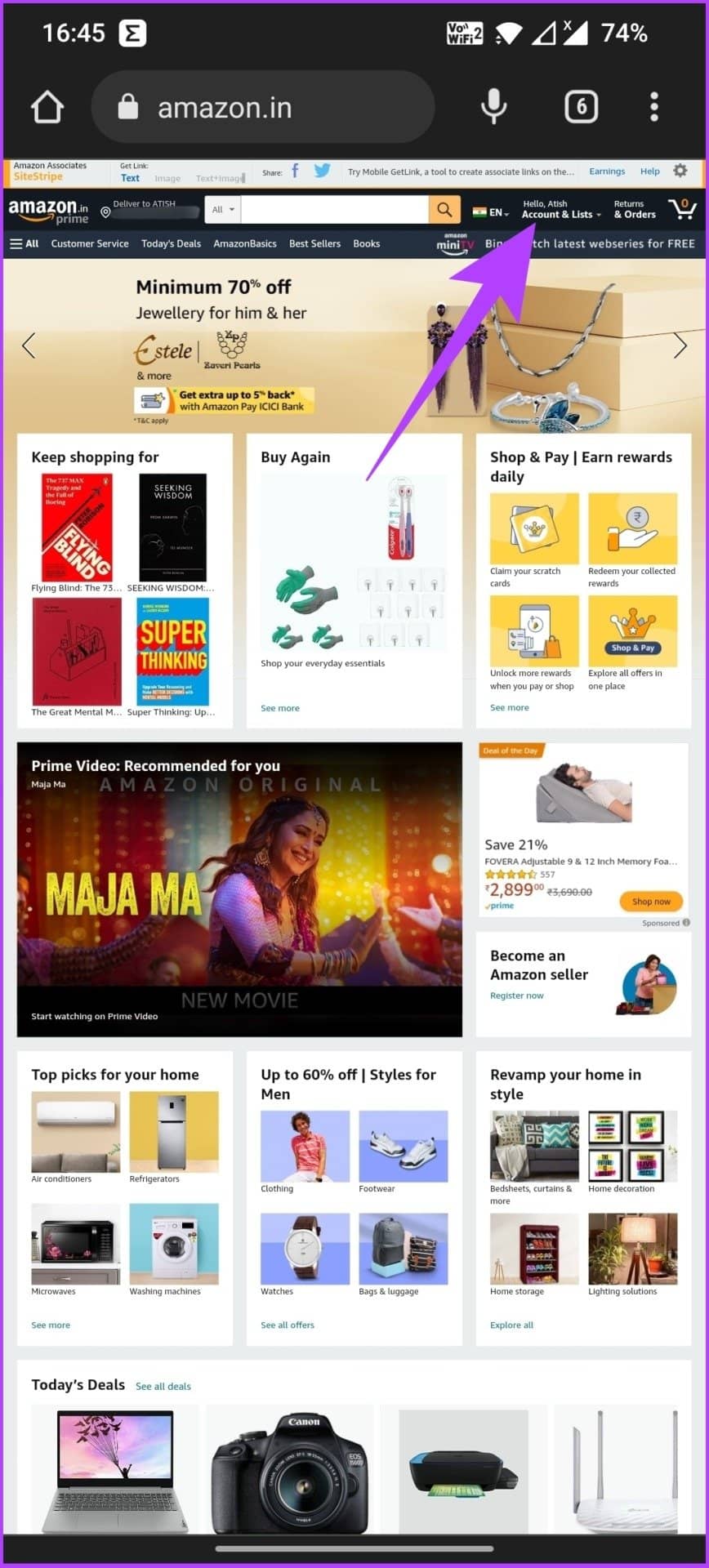
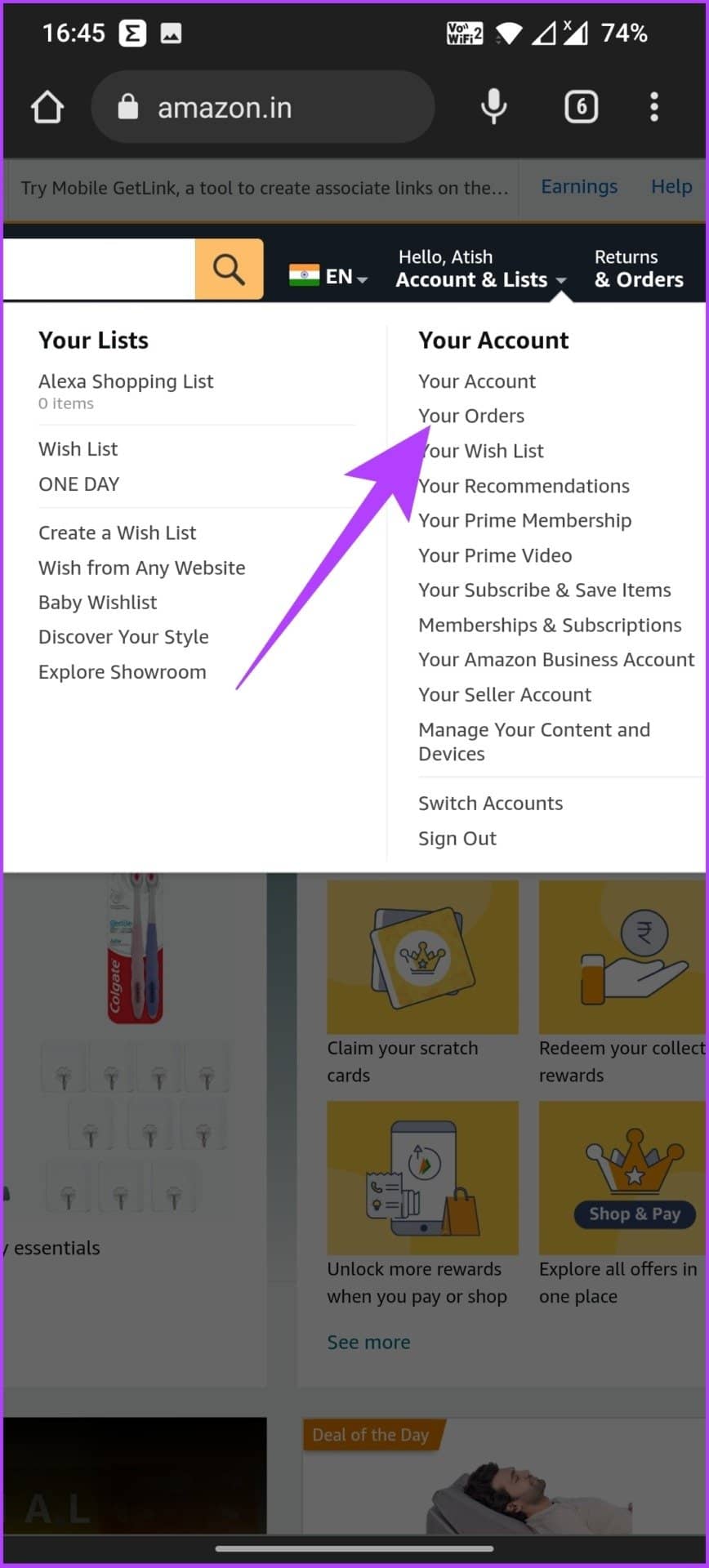
第 5 步:找到您要存档的订单,然后点击存档订单。
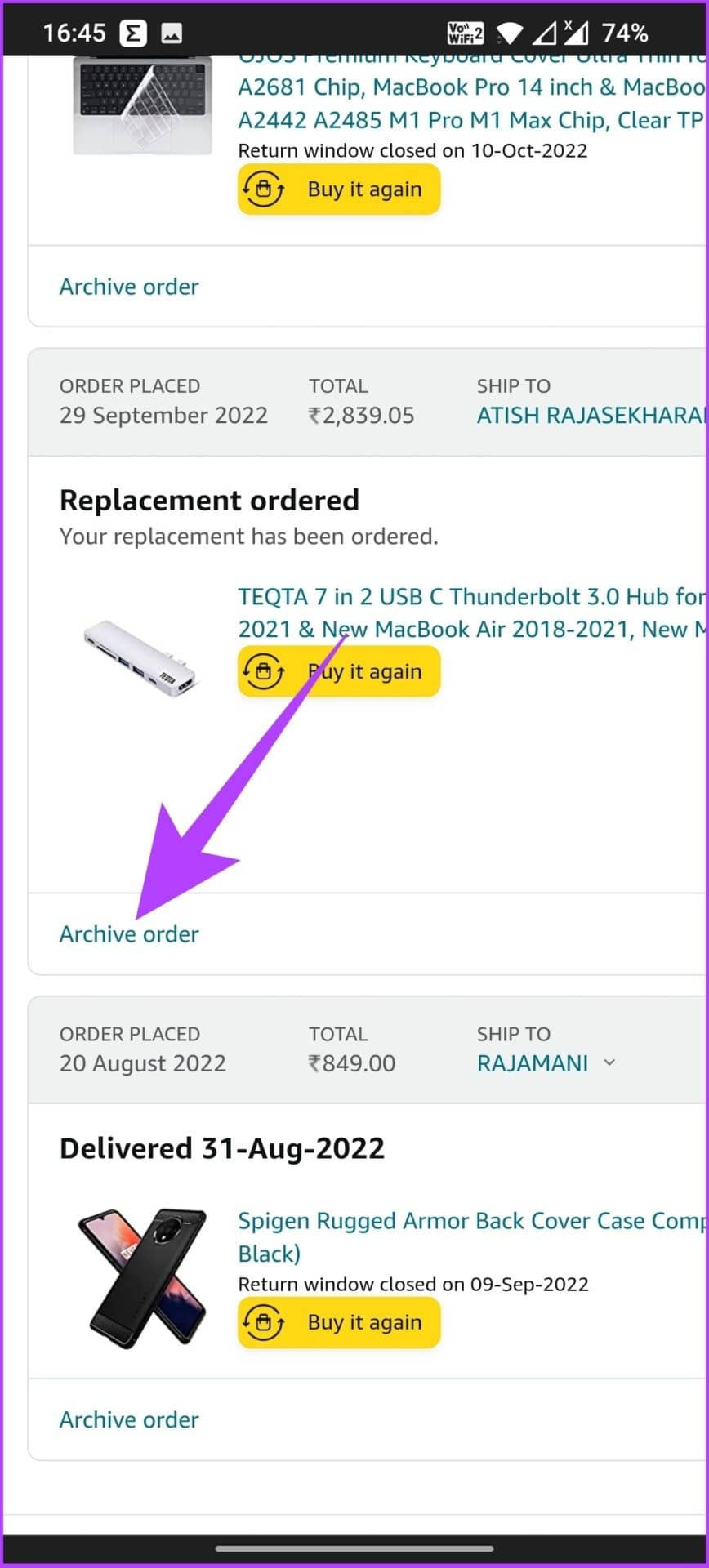
第 7 步:在“存档此订单”提示中,选择存档订单。
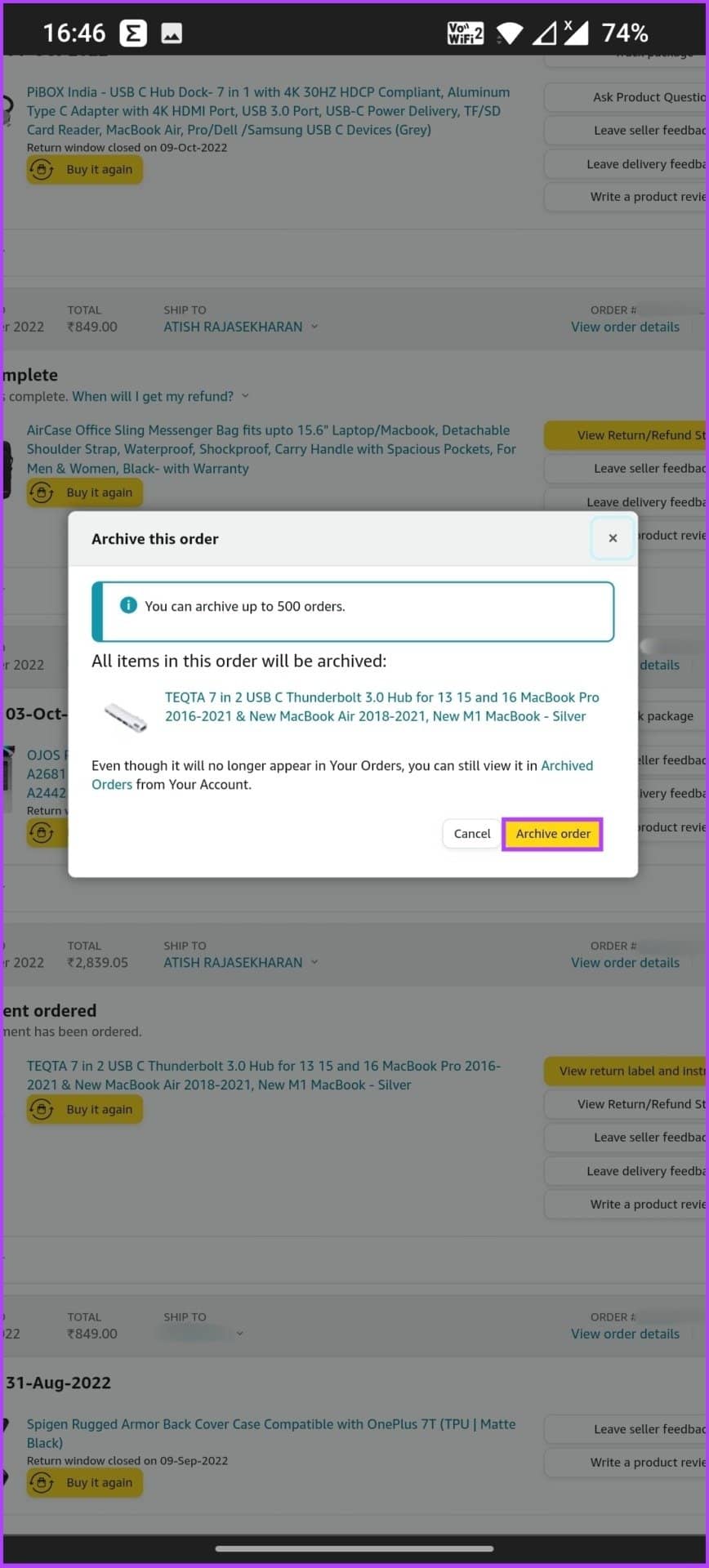
你有它。所选订单将移至您的存档订单部分。如果您想知道如何查看存档的亚马逊订单,请转到下一部分。
如何在亚马逊上查找存档订单
归档订单并不意味着它将被删除。相反,它可以在不同的部分中查看。您可以通过以下方式查看亚马逊上的存档订单。
第一步:打开任意浏览器,访问亚马逊官网,登录。
去亚马逊
注意:Amazon 有特定区域的内容,因此如果您在加拿大,则需要输入 amazon.ca,或者如果您在印度,则需要输入 amazon.in。
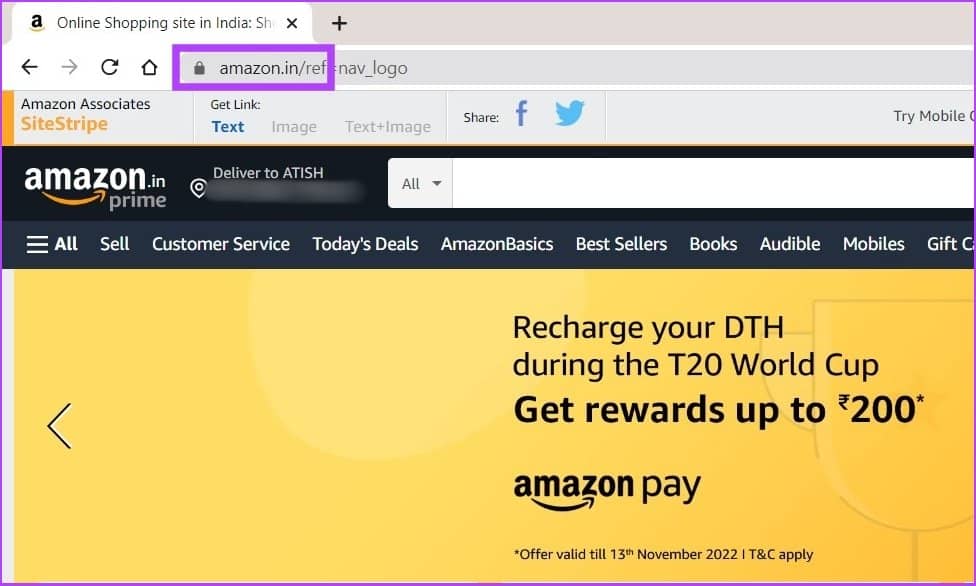
第 2 步:将光标悬停在“账户和列表”上,然后从下拉菜单中选择您的订单。
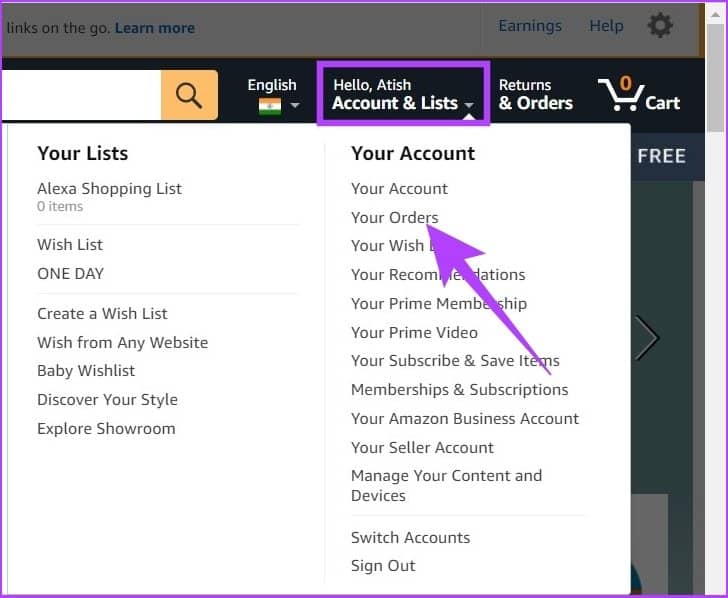
第 3 步:点击时间线下拉菜单,向下滚动并选择“存档订单”。
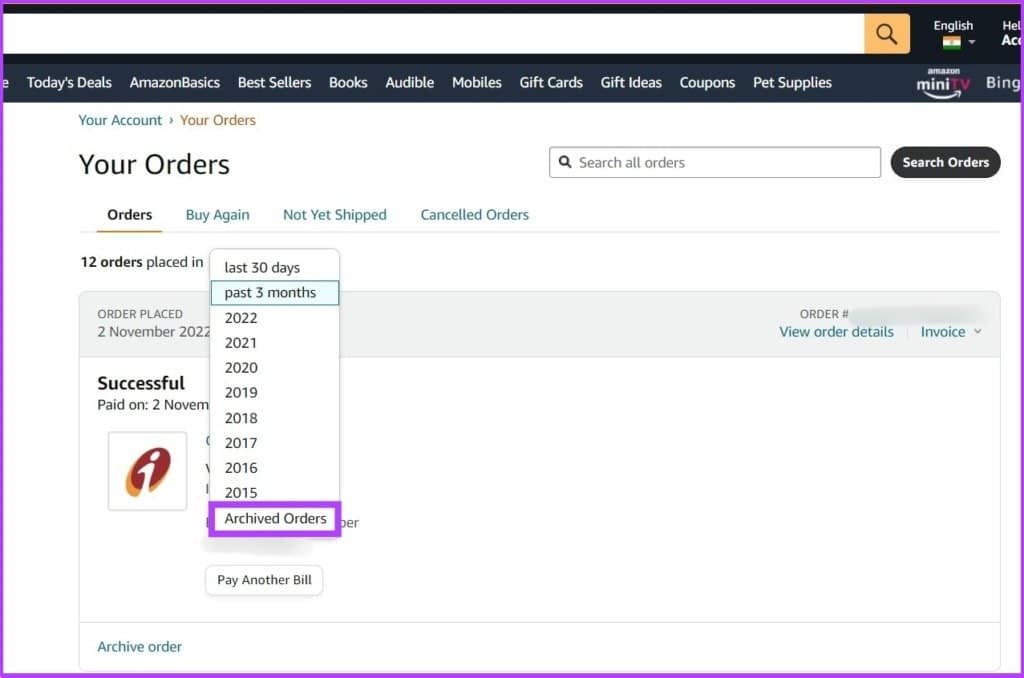
这样,您将能够查看所有存档的订单。
如果您想取消存档列表中的任何订单,您需要单击取消存档订单。订单将移回默认订单部分。
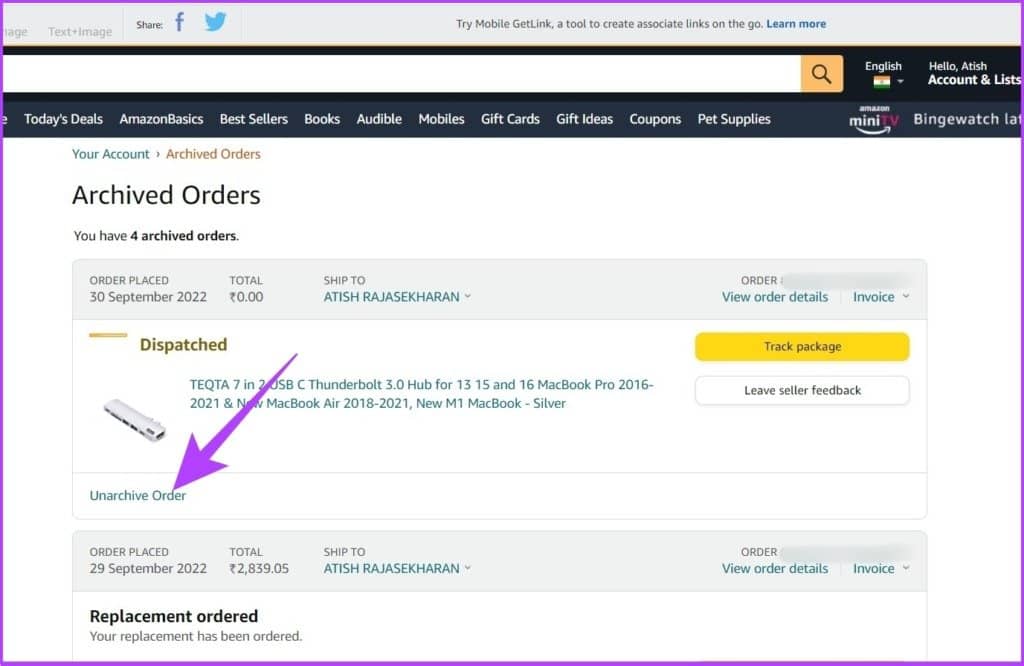
存档亚马逊订单的常见问题解答
1. 如何查看超过 6 个月的亚马逊订单?
将鼠标悬停在账户和列表 > 您的订单 > 单击时间线下拉菜单 > 选择您的首选时间线。它将自动加载时间线中的所有订单。
2.亚马逊应用程序的店面在哪里?
您可以在顶部搜索栏中搜索公司名称,然后点击“按部门购物”。您将看到带有待售商品清单的店面。
3. 如何删除我在亚马逊应用程序上的订单历史记录?
亚马逊不允许您删除任何订单。因此,唯一的选择是存档您的订单。
隐藏订单
您可能已经使用亚马逊一段时间了,但您不会知道这个漂亮的功能。既然您这样做了,请返回并开始归档您不想让任何人看到的亚马逊订单。我们希望这篇文章对您有所帮助。如果您有任何疑问,请在下面的评论中分享。







